在Win10电脑复制屏幕到投影仪时怎么设置不显示通知
我们在使用win10电脑进行投影的时候,总会弹出一些通知显示,想要设置将通知关闭,该怎么操作呢?今天就跟大家介绍一下在Win10电脑复制屏幕到投影仪时怎么设置不显示通知的具体操作步骤。
1. 首先打开电脑,进入桌面,点击左下角的“windows图标”,在打开的开始菜单中,点击左下方的齿轮图标,进入“设置”
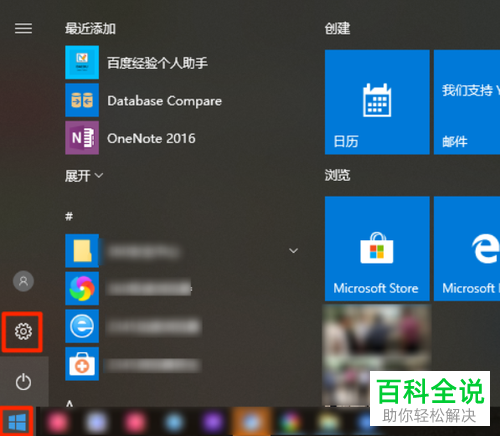
2. 进入设置页面后,选择“系统”选项,打开。

3. 在打开的系统设置页面,点击左侧的“通知和操作选项”。

4. 然后在展开的页面,找到“在我复制屏幕时隐藏通知”的选项,将下方的开关“关闭”即可设置成功。
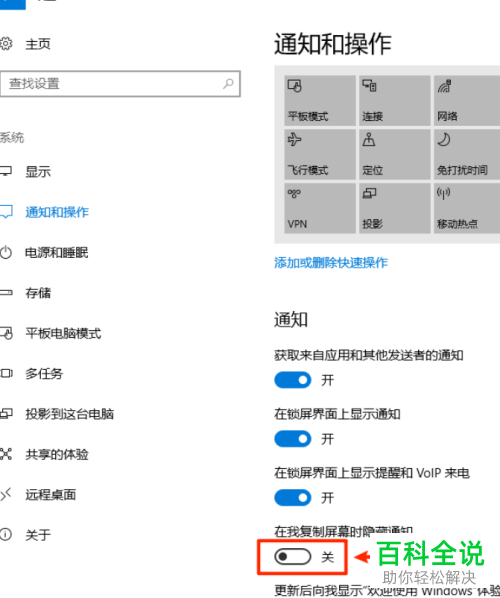 以上就是在Win10电脑复制屏幕到投影仪时怎么设置不显示通知的具体操作步骤。
以上就是在Win10电脑复制屏幕到投影仪时怎么设置不显示通知的具体操作步骤。
赞 (0)

